译者:拉斯金
摘要:本文详细讲解了Ubuntu Linux系统中安装和卸载软件的各种方法。
当你从Windows系统切换到Linux系统[1]时,最初的体验绝对是非凡的。 即使是 Ubuntu 下最基本的事情,比如安装应用程序,对于刚从 Windows 世界出来的人来说也会非常困惑。
但您不必太担心。 由于 Linux 系统提供了多种方法来完成同一任务,因此一开始感到困惑是正常的。 你并不孤单,我们都经历过这个。
在这篇初学者指南中,我将教您如何在Ubuntu系统中以最常见的方式安装软件,以及如何卸载以前安装的软件。
我还将就应该使用哪种方法在 Ubuntu 上安装软件给出我自己的建议。 请好好学习。 这篇文章又长又详细,你一定会从中学到一些东西。
在 Ubuntu 系统上安装和卸载软件
在本教程中,我使用运行 Unity 桌面环境的 Ubuntu 16.04。 除了一些截图之外,本教程也适用于其他版本的Ubuntu系统。
1.1 使用Ubuntu软件中心安装软件(推荐方法)
在 Ubuntu 系统上查找和安装软件的最简单、最方便的方法是使用 Ubuntu 软件中心。 在Ubuntu Unity桌面中,您可以在Dash下搜索Ubuntu Software Center并选择它打开:
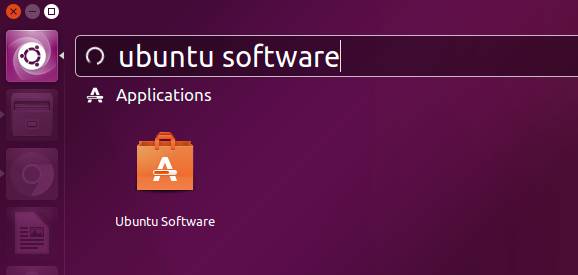
您可以将 Ubuntu 软件中心视为 Google 的 Play Store 或 Apple 的 App Store。 它包含了Ubuntu系统下所有可用的软件。 您可以按应用程序名称搜索应用程序,也可以浏览各种软件目录来查找该软件。 您还可以按作者搜索。 这是你的选择。
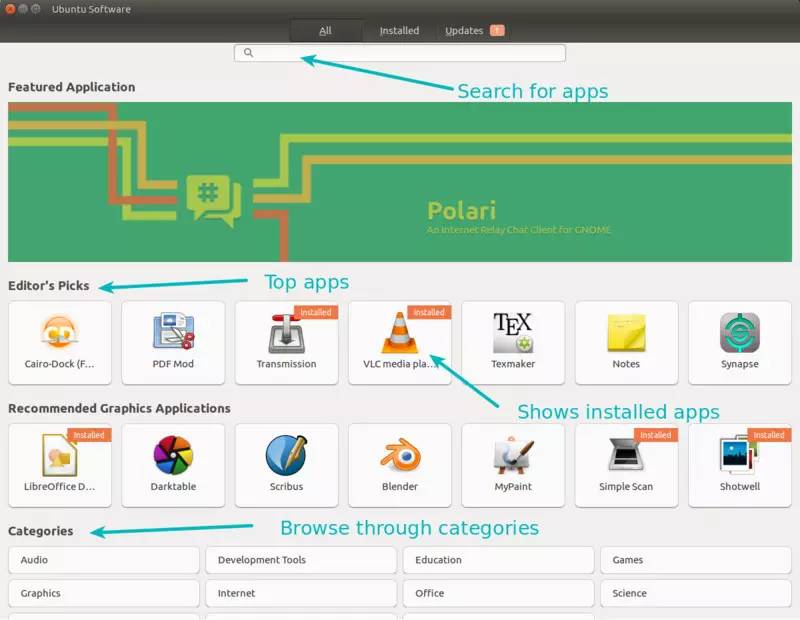
找到所需的应用程序后,选择它。 软件中心将打开应用程序的描述页面。 您可以阅读有关该软件的描述、评级和用户评论。 如果您愿意,也可以写评论。
一旦确定要安装该软件,您可以单击“安装”按钮来安装所选的应用程序。 在Ubuntu系统中,需要输入root帐户的密码才能安装应用程序。
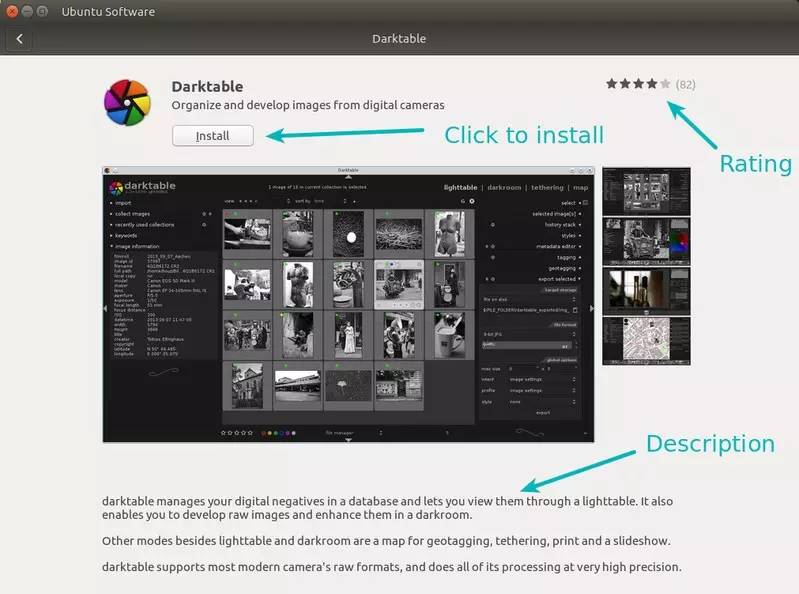
还有什么比这更简单的呢? 我想应该不会再有了吧!
提示:正如我的文章安装 Ubuntu 16.04[2] 后您需要做什么中提到的,您应该启用 Canonical 合作伙伴存储库。 默认情况下,Ubuntu 系统仅提供源自其自己的软件存储库(Ubuntu 认证)的软件。
但还有一个 Canonical 合作伙伴软件存储库,其中包含一些闭源专有软件,Ubuntu 并不直接控制它。 启用此存储库将使您可以访问更多软件。 这样就完成了Ubuntu系统下Skype软件[3]的安装。
在 Unity Dash 中,找到软件或更新工具。
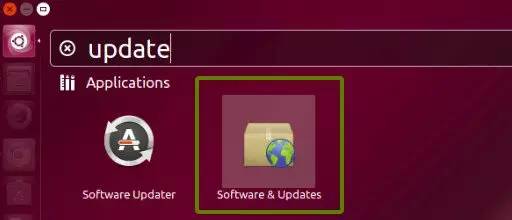
如下图ubuntu安装软件教程,打开其他软件选项卡,勾选Canonical合作伙伴选项。
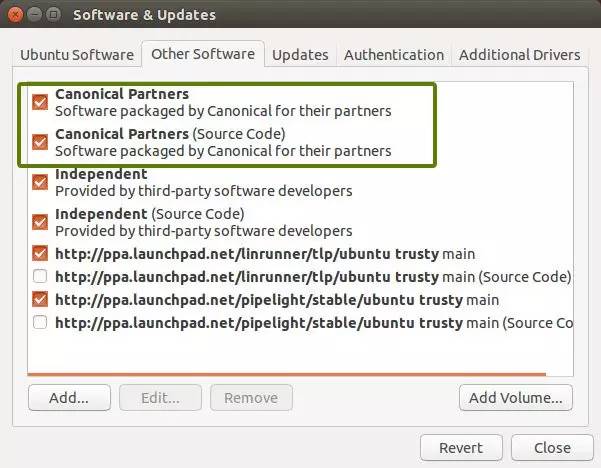
1.2 从Ubuntu软件中心卸载软件(推荐方法)
我们刚刚演示了如何在 Ubuntu 软件中心安装软件。 那么如何使用同样的方法来卸载已安装的软件呢?
在 Ubuntu 软件中心卸载软件就像安装一样简单。
打开软件中心并单击已安装的软件选项卡。 它将显示所有已安装的软件。 或者,您可以只搜索应用程序的名称。
要从 Ubuntu 系统卸载应用程序,请单击“删除”按钮。 您还需要输入 root 帐户的密码。
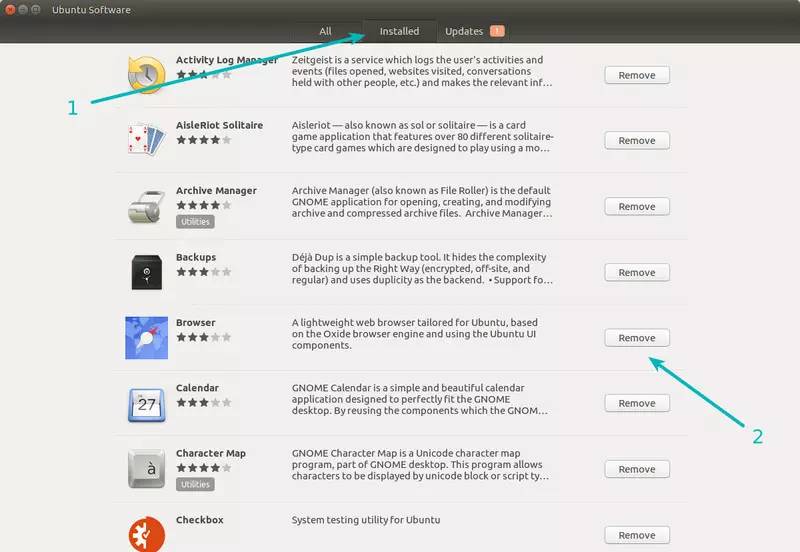
2.1 在Ubuntu系统中使用.deb文件安装软件
.deb 文件与 Windows 下的 .exe 文件非常相似。 这是安装软件的简单方法。 许多软件开发商提供.deb 格式的安装包。
Google Chrome 就是这么做的。您可以从其官方网站下载 .deb 安装文件
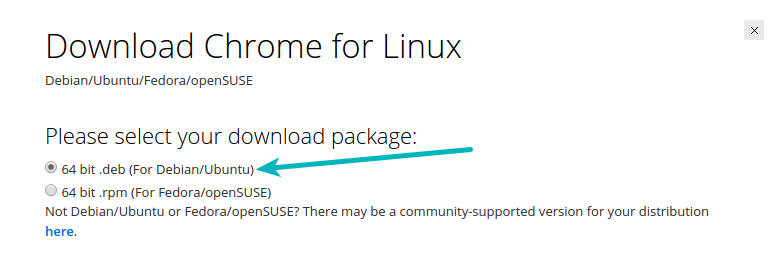
下载 .deb 安装文件后,只需双击即可运行它。 它将在 Ubuntu 软件中心中打开,您可以使用与上面 1.1 节中相同的方法安装该软件。
软件安装完成后,可以随意删除下载的.deb安装包。
提示:使用.deb文件时需要注意的一些问题:
2.2 使用.deb文件删除已安装的软件
卸载 .deb 文件安装的软件遵循我们在 1.2 节中看到的相同步骤。 只需打开 Ubuntu 软件中心,搜索应用程序名称,然后单击“删除并卸载”即可。
或者您可以使用 Synaptic Package Manager[6]。 这不是必需的,但如果您在 Ubuntu 软件中心找不到已安装的应用程序,则可以使用此工具。 Synaptic Package Manager 将列出您系统上安装的所有可用软件。 这是一个非常强大且有用的工具。
这个工具非常强大且有用。 在Ubuntu软件中心被开发出来以提供更友好的软件安装方式之前,Synaptic Package Manager是Ubuntu系统中安装和卸载软件的默认工具。
您可以通过单击下面的链接来安装 Synaptic Package Manager(它将在 Ubuntu 软件中心中打开)。
打开 Synaptic 软件包管理器并找到您要卸载的软件。 已安装的软件标有绿色按钮。 单击并选择“标记为删除”。 然后单击“应用”删除您选择的软件。
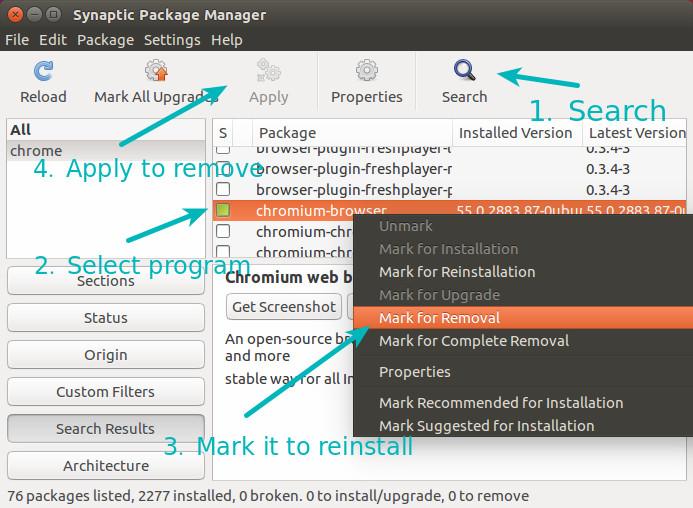
3.1 Ubuntu系统中使用apt命令安装软件(推荐方法)
你应该见过一些网站告诉你在Ubuntu系统下使用sudo apt-get install命令来安装软件。
这种命令行方法实际上和我们在第1节中看到的安装方法是一样的。只是你不使用Ubuntu软件中心来安装或卸载软件,而是使用命令行界面。 其他没有什么不同。
使用 apt-get 命令安装软件非常简单。 您只需要执行以下命令:
sudo apt-get install package_name
上面使用 sudo 的目的是获得“管理员”或“root”(Linux 术语)帐户权限。 您可以将 package_name 替换为要安装的软件包的名称。
apt-get命令可以自动完成。 您只需输入一些字符并按 Tab 键即可。 apt-get 命令将列出所有与这些字符匹配的程序。
3.2 Ubuntu系统下使用apt命令卸载软件(推荐方法)
从命令行,您可以轻松卸载 Ubuntu 软件中心中安装的软件,以及使用 apt 命令或使用 .deb 安装包安装的各种软件。
您只需使用以下命令,将 package-name 替换为您要删除的软件的名称。
sudo apt-get remove package_name
同样,您还可以通过按 Tab 键来利用 apt-get 命令的自动完成功能。
使用apt-get命令进行安装、卸载或者卸载并不是什么高级技能。 这其实很简单。 通过使用这些简单的命令,您可以熟悉Ubuntu Linux系统的命令行操作。 长期使用也会对你学习Linux系统有很大的帮助。 建议大家阅读我写的一篇非常详细的apt-get命令使用指南[8]文章ubuntu安装软件教程,以进一步了解这个命令的使用。
4.1 Ubuntu系统下使用PPA命令安装应用程序
PPA是Personal Package Archive的缩写[10]。 这是开发者向 Ubuntu 用户提供软件的另一种方式。
第 1 节中出现了一个称为“存储库”的术语。 仓库本质上是软件的集合。 Ubuntu官方仓库主要用于提供经过Ubuntu本身认证的软件。 Canonical 合作伙伴存储库包含来自合作伙伴供应商的各种应用程序。
同时,PPA允许开发者创建自己的APT存储库。 当用户在系统中添加一个仓库(该仓库被添加到sources.list中)后,用户就可以使用开发者自己的仓库中提供的软件了。
现在你可能会问,既然我们已经有了Ubuntu官方仓库,为什么还需要使用PPA方式呢?
答案是并非所有软件都会自动添加到 Ubuntu 的官方存储库中。 只有受信任的软件才会添加到其中。 假设您开发了一个出色的 Linux 应用程序,并且希望向用户提供定期更新,但需要几个月的时间才能将其添加到 Ubuntu 存储库(如果允许)。 )。 PPA的出现就是为了解决这个问题。
此外,官方Ubuntu存储库通常不会添加最新版本的软件。 这会影响Ubuntu系统的安全性和稳定性。 新版本的软件可能会影响系统回滚[11]。 这就是为什么新软件需要一段时间,有时甚至几个月才能到达官方存储库。
但是,如果您不想等待最新版本出现在 Ubuntu 存储库中怎么办? 这就是 PPA 为您提供帮助的时候。 通过PPA方式,您可以获得最新版本的应用程序。
通常,PPA是通过这三个命令来使用的。 第一个命令将 PPA 存储库添加到源列表中。 第二个命令更新软件缓存列表,以便您的系统上可以使用新版本的软件。 第三个命令用于从 PPA 安装软件。
我将演示使用PPA方法安装Numix主题[12]:
sudo add-apt-repository ppa:numix/ppa
sudo apt-get update
sudo apt-get install numix-gtk-theme numix-icon-theme-circle
在上面的例子中,我们添加了Numix项目[13]提供的PPA。 更新软件信息后,我们安装了 Numix PPA 中提供的两个应用程序。
如果您想使用具有图形界面的应用程序,可以使用 Y-PPA 应用程序 [14]。 通过它您可以方便地查询PPA、添加和删除软件。
注意:PPA 的安全性经常受到争议。 我的建议是您应该从可信来源添加 PPA,最好是从官方软件来源添加。
4.2 卸载使用PPA安装的应用程序
我在之前的文章中详细写过关于Ubuntu系统下去除PPA的内容[15]。 您可以跳转到本文以了解有关卸载 PPA 安装的软件的更多信息。
这里简单提一下,可以使用下面两个命令来卸载:
sudo apt-get remove numix-gtk-theme numix-icon-theme-circle
sudo add-apt-repository --remove ppa:numix/ppa
第一个命令是卸载通过 PPA 安装的软件。 第二个命令从 source.list 中删除 PPA。
5.1 Ubuntu Linux系统中使用源码安装软件(不推荐)
我不建议您使用软件源代码[16]来安装应用程序。 这种方法比较麻烦,容易出问题,非常不方便。 你要费一番周折才能解决依赖包的问题。 您还必须保留源代码文件,以便将来可以卸载该应用程序。
然而,仍然有一些用户喜欢通过源代码编译的方式来安装软件,尽管他们自己并不开发软件。 说实话,我以前经常用这种方法来安装软件,但那是5年前的事了。 那时我还是一名实习生,要在Ubuntu系统下开发一个软件。 不过,从那时起我更喜欢使用其他方式在 Ubuntu 系统中安装应用程序。 我认为对于普通的Linux桌面用户来说,最好不要使用源代码来安装软件。
在本节中我将简要列出使用源代码安装软件的步骤:
请注意,某些软件包会提供安装软件的脚本文件。 您只需运行该文件即可完成安装。 但大多数时候,你没有那么幸运。
此外,使用此方法安装的软件不会像使用 Ubuntu 软件存储库、PPA 方法或 .deb 安装方法安装的软件那样自动更新。
如果你坚持使用源码安装软件,我建议你阅读这篇关于在Ubuntu系统中使用源码安装软件的非常详细的文章[17]。
5.2 卸载使用源码安装的软件(不推荐)
如果你认为使用源代码安装软件太困难,那么再想一想,当你卸载这样安装的软件时会更痛苦。
通常,您应该切换到提取源代码的目录并使用以下命令卸载该应用程序:
sudo make uninstall
但是,这并不能保证您每次都能顺利卸载。
你看,用源码安装软件太麻烦了。 这就是为什么我不建议你在Ubuntu系统上使用源代码安装软件的原因。
在 Ubuntu 系统上安装软件的其他一些方法
另外,还有一些在Ubuntu系统中不常用的安装软件的方法。 由于这篇文章已经够长了,我就不详细说了。 我将在下面列出它们:
如何在UBUNTU系统中安装软件?
如果你一直使用Ubuntu系统,你最喜欢在Ubuntu Linux系统下安装软件的方式是什么? 你觉得这篇文章有用吗? 请分享您的一些意见、建议并提出相关问题。
关于作者:
我的名字是 Abhishek Prakash,FOSS 开发人员。 我是一名专业软件开发人员。 我是一名狂热的 Linux 系统和开源软件爱好者。 我使用 Ubuntu 并相信共享是一种美德。 除了Linux系统之外,我还喜欢经典的侦探推理小说。 我是阿加莎·克里斯蒂作品的忠实粉丝。
本文由 LCTT 原创编译[23],Linux China 自豪推出

